L’observateur d’événements sous Windows enregistre à peu prèstout ce qui se passe sur votre système. Si votre système se met en marche, si vous recevez des invites aléatoires ou des messages d'erreur, l'observateur d'événements est un bon point de départ pour mener une enquête. Cela ne vous indiquera pas le problème, mais cela vous aidera à identifier ce qui peut se passer. Chaque événement est horodaté et généralement accompagné d’une brève description. Un avertissement particulier qui pourrait vous concerner est que la vitesse du processeur est limitée par un avertissement du microprogramme du système.
La vitesse du processeur est limitée par le micrologiciel du système
La description complète de cet avertissement ressemble à ceci:
La vitesse du processeur 7 du groupe 0 est limitée par le microprogramme du système. Le processeur est dans cet état de performances réduit depuis 203363 secondes depuis le dernier rapport.
Le numéro de processeur et le numéro de groupe varierontde système en système, de même que la période. Maintenant, tout ce qui dit qu'un processeur est limité va être alarmant, mais le correctif est assez simple.

Définir la vitesse du processeur dans le plan d'alimentation
Votre plan d'alimentation peut, entre autres choses, gérercombien de puissance va à votre processeur. Si la valeur est trop basse, vous vous retrouvez avec un processeur lent et l’avertissement «La vitesse du processeur est limitée par le microprogramme du système».
Cliquez avec le bouton droit sur l'icône de batterie / alimentation dans le système.plateau. Sélectionnez "Options d'alimentation" dans le menu contextuel. Cliquez sur "Modifier les paramètres du plan" en regard du plan d'alimentation actuel. Cliquez ensuite sur ‘Modifier les paramètres d’alimentation avancés’ en bas. Dans la fenêtre Options d'alimentation, faites défiler la liste et développez le champ Gestion de l'alimentation du processeur. Assurez-vous que l'état minimal du processeur sur la batterie et sur l'alimentation n'est pas réglé trop bas.
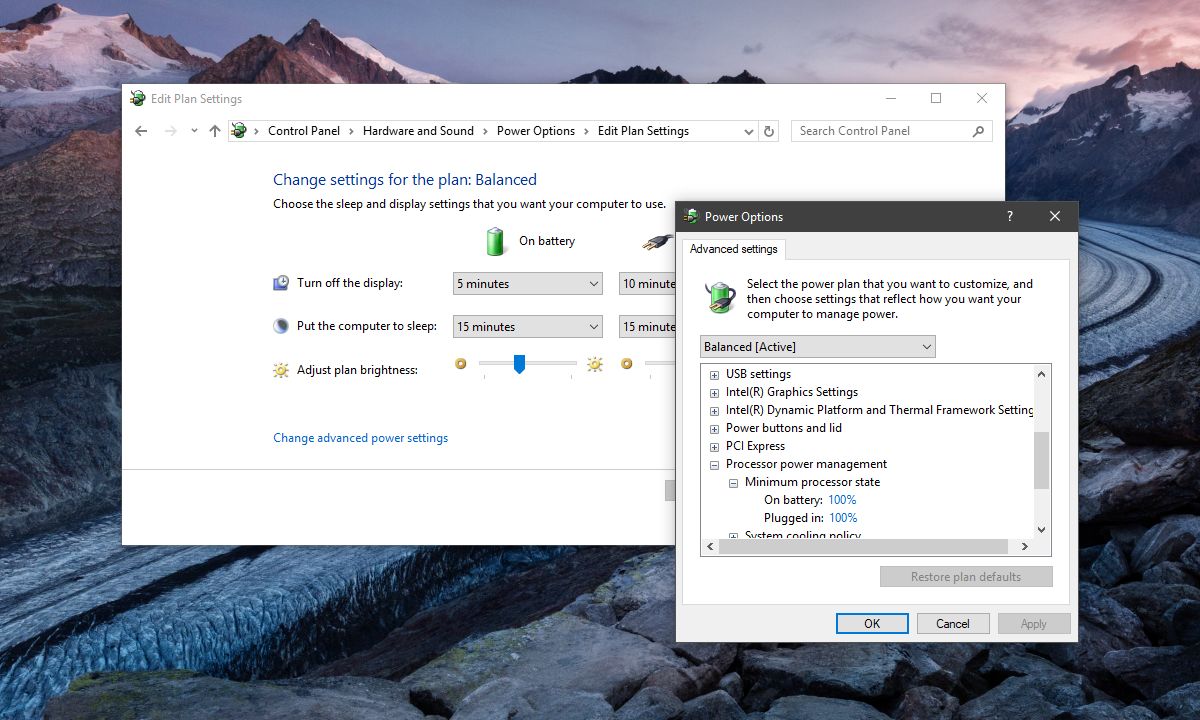
Technologie SpeedStep
Cette limitation de vitesse sur un processeur particulierest une fonctionnalité des puces de processeur Intel. Cette fonctionnalité, appelée technologie SpeedStep, permet au logiciel de limiter la quantité d’énergie utilisée par le processeur. Le correctif ci-dessus est fondamentalement un moyen simple de le personnaliser. Vous pouvez le désactiver complètement si vous le souhaitez, mais pour ce faire, vous devez visiter le BIOS de votre système.
Accédez au BIOS et recherchez les paramètres d'alimentation avancés, ou tout ce qui s'appelle SpeedStep, et modifiez son état en désactivé. Enregistrez les modifications et démarrez sur votre système.
Bien que vous puissiez désactiver la technologie SpeedStep deBIOS et de Windows, nous vous recommandons d’utiliser l’interface graphique Windows pour le faire. C’est plus facile d’inverser la situation, elle offre plus de contrôle et si vous ne connaissez pas beaucoup votre BIOS, il ya moins de chance que quelque chose se passe mal.













commentaires